Introdução
O cache de exibição pode ser uma causa oculta de quedas de desempenho no Windows 11. Este cache coleta dados gráficos para simplificar processos de renderização. No entanto, se não for gerenciado, pode sobrecarregar seu sistema com arquivos desatualizados, causando atrasos ou distúrbios visuais. Limpar o cache de exibição ajuda a restaurar a eficiência ideal e melhora a clareza do display. Este guia tem como objetivo orientá-lo através de métodos eficazes para limpar o cache, garantindo que seu PC funcione de forma mais suave enquanto evita possíveis armadilhas.

Compreendendo o Conceito de Cache de Exibição no Windows 11
O cache de exibição opera armazenando imagens e dados gráficos, permitindo que seu sistema carregue esses arquivos rapidamente sem processamento repetido. Sua função fundamental contribui para transições mais suaves e tempos de carregamento mais rápidos. No entanto, a acumulação extensa de cache pode sobrecarregar os recursos do sistema, levando a possíveis lentidões ou atrasos. Reconhecer como o cache de exibição impacta seu PC fornece a base para resolver prontamente problemas resultantes.
Compreender a dinâmica operacional do cache de exibição capacita você a identificar momentos oportunos para intervenção, mantendo a agilidade e desempenho do seu sistema.
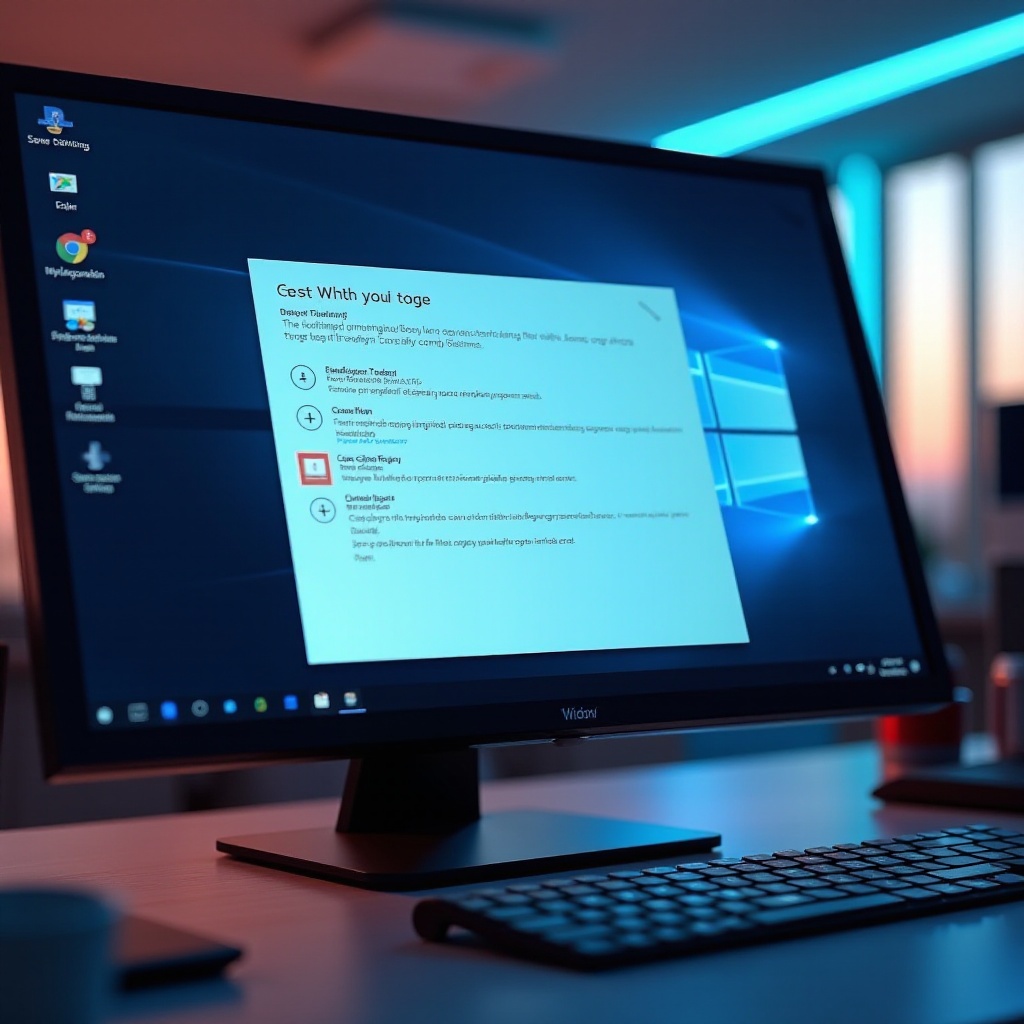
Importância da Limpeza Regular do Cache de Exibição
A manutenção de rotina do cache de exibição é crucial para o desempenho sustentado do PC. Quando deixado sem controle, os arquivos de cache remanescentes podem atrapalhar o espaço em disco e prejudicar as capacidades de processamento. Limpar esses arquivos periodicamente ajuda a remover dados redundantes, facilitando assim a recuperação de dados e a execução de funções sem problemas. Além disso, a limpeza regular do cache pode mitigar erros gráficos comuns, como telas piscando ou animações inconsistentes, contribuindo para operações estabilizadas.
Além disso, desobstruir o cache facilita a eficiência do sistema na alocação de recursos e melhora a compatibilidade do software, promovendo uma experiência do usuário aprimorada.
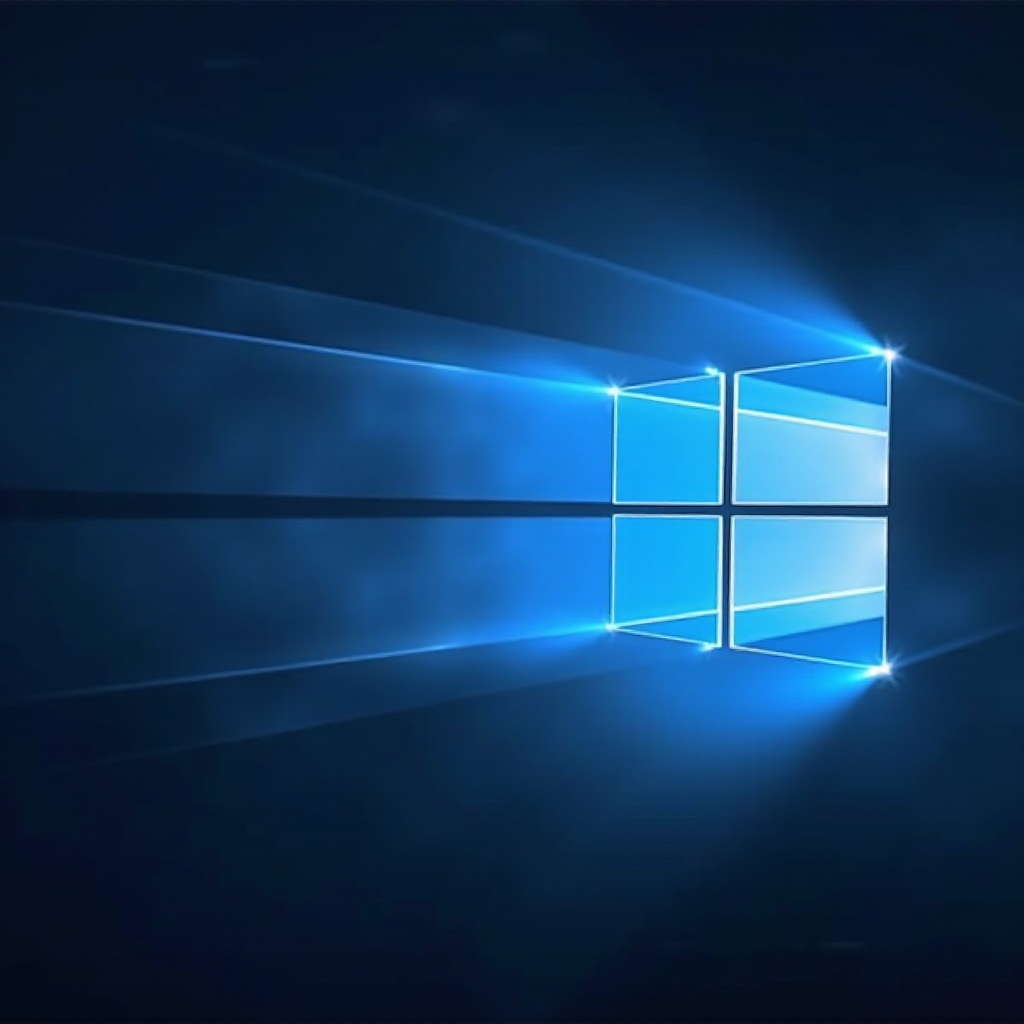
Métodos Passo-a-Passo para Limpar o Cache de Exibição
Existem várias abordagens para limpar efetivamente o cache de exibição com base nas preferências do usuário por soluções manuais versus automatizadas.
- Usando a Limpeza de Disco:
- Pesquise ‘Limpeza de Disco’ no menu Iniciar.
- Escolha a unidade onde o Windows está instalado, normalmente C:.
- Selecione ‘Miniaturas’ da lista de arquivos a serem deletados.
-
Confirme a limpeza para eliminar caches de miniaturas que impactam o desempenho de exibição.
-
Via Prompt de Comando:
- Abra o Prompt de Comando com acesso de administrador.
- Execute ‘del /q/f/s %systemdrive%\$Recycle.bin*’ para remover dados de cache residuais.
-
Use comandos como ‘Dir /s *.bmp’ para eliminar de forma focada arquivos de cache.
-
Uso de Ferramentas de Terceiros:
- Instale sistemas como CCleaner para gerenciamento especializado de cache.
- Siga os prompts de instalação para ‘Iniciar Escanear’ nos arquivos de cache.
Adotar esses métodos aumenta a clareza visual, garantindo renderização ideal e precisão gráfica.
Resolvendo Problemas Relacionados ao Cache de Exibição
Limpar o cache não retifica imediatamente todos os desafios de exibição; mais resolução de problemas pode ser necessária.
- Reinicie seu sistema: Uma reinicialização garante que as mudanças sejam aplicadas, removendo dados de cache persistentes.
- Atualize os Drivers Gráficos: Drivers desatualizados podem causar mau funcionamento de exibição. Acesse o Gerenciador de Dispositivos para atualizar ‘Adaptadores de vídeo’.
- Ajuste as Configurações de Exibição: Verifique se suas configurações de exibição estão alinhadas com os requisitos do aplicativo para evitar problemas relacionados ao cache.
Esses passos fornecem protocolos abrangentes de manutenção que suportam visibilidade contínua e saúde gráfica.
Benefícios de Limpar o Cache de Exibição Regularmente
Um cronograma regular de limpeza do cache melhora a velocidade do sistema e minimiza distorções gráficas. Ao evitar o acúmulo a longo prazo, você garante o carregamento e a capacidade de resposta imediata nos processos gráficos. A limpeza regular também aumenta o desempenho da CPU e RAM, reduzindo riscos de superaquecimento.
Além disso, a limpeza do cache otimiza a eficiência de armazenamento em diversas mídias, promovendo um gerenciamento organizado de dados. Monitorar proativamente as condições do cache eventualmente previne interrupções, preservando a funcionalidade contínua do PC.
Medidas Preventivas para Manter o Cache Controlado
Para reduzir o acúmulo excessivo de cache, incorpore melhores práticas em sua rotina:
- Automatize Limpezas de Cache: Inicie limpezas agendadas através das configurações do sistema ou aplicativos de terceiros.
- Monitore o Uso de Recursos: Utilize o Gerenciador de Tarefas para acompanhar o consumo excessivo de recursos pelo cache.
- Atualizações de Software: Atualize regularmente o software para simplificar a operação do cache e melhorar a eficiência.
Implementar essas estratégias mantém o cache em níveis gerenciáveis, suportando desempenho otimizado do sistema.
Conclusão
Gerenciar efetivamente o cache de exibição no Windows 11 é um passo simples, mas crucial, na manutenção do desempenho do sistema. Utilizar métodos de limpeza de cache e resolução de problemas ajuda na realocação de recursos para a melhoria responsiva da interface. A manutenção regular previne o acúmulo de desordem, promovendo uma experiência visual enriquecida ao usuário.
Perguntas Frequentes
Limpar o cache de exibição pode melhorar o desempenho do PC?
Sim, remover cache desatualizado libera recursos, aumentando a velocidade e a responsividade em processos gráficos.
Com que frequência devo limpar o cache de exibição?
É aconselhável limpar o cache de exibição mensalmente, mas a frequência pode variar com base no uso e nas atualizações.
Há algum risco em limpar o cache de exibição?
Limpar o cache é geralmente seguro, mas em casos raros pode ser necessário redefinir as configurações gráficas após a limpeza.
